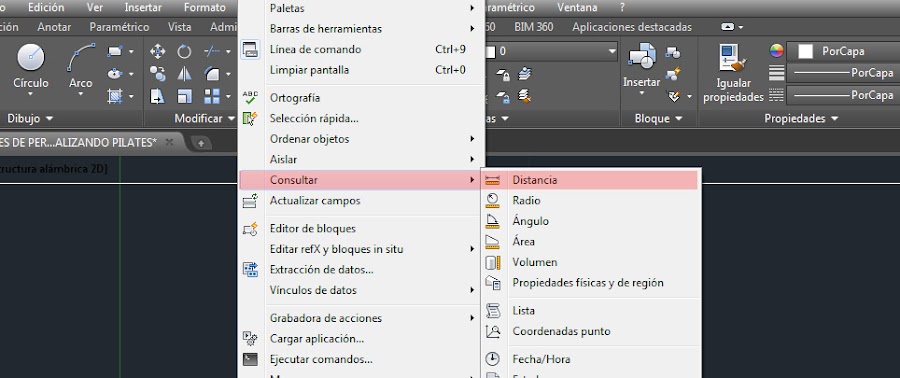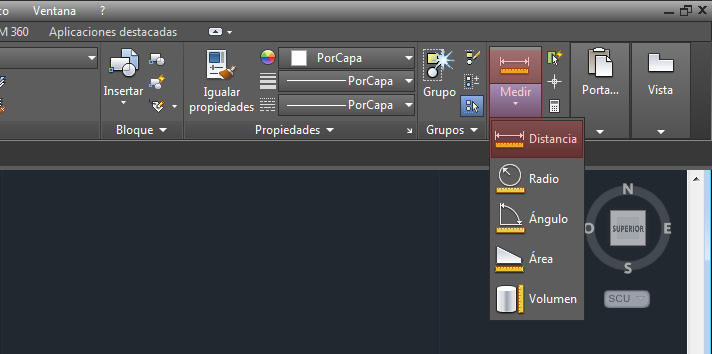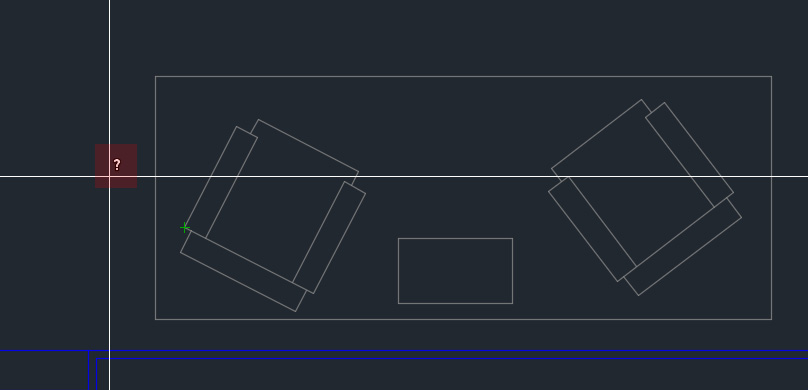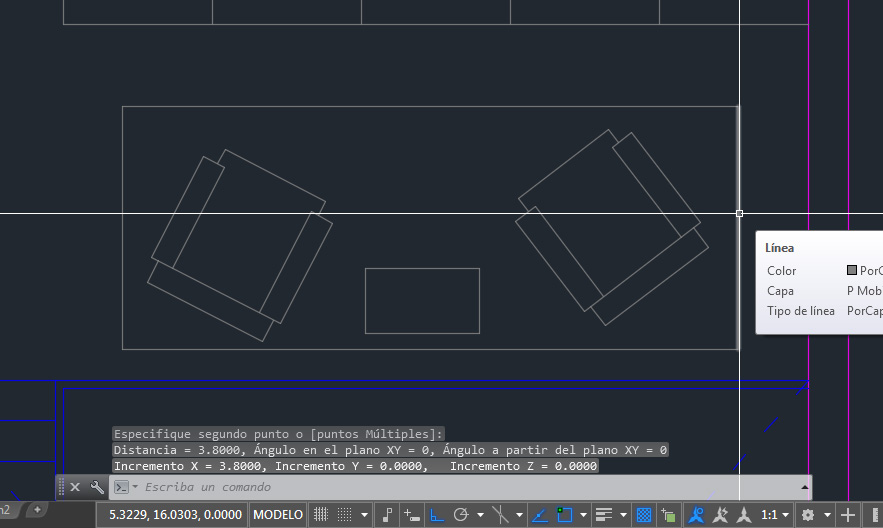Cuando trabajamos con Autocad realizando planos o cualquier otro diseño necesitamos constantemente consultar medidas y distancias del dibujo, una forma muy sencilla de hacerlo es con la herramienta que vamos a explicas; consultar distancia.
Consultar distancias en Autocad
Para empezar, he de decir, como en la mayoría de comandos y herramientas de Autocad hay varias formas de activar esta opción, yo las voy a explicar las tres formas y cada uno que elija la que mejor le parezca.
Mediante barra de comando: escribimos DIST y pulsamos INTRO.
Mediante la barra de herramientas:
Mediante la cinta de opciones:
Una vez que hemos activado la opción de consultar distancia ahora en el cursor de Autocad aparecerá un símbolo de interrogación, como vemos en la imagen inferior.
Esto indica que hemos introducido el comando y ahora Autocad nos pide que indiquemos el primer punto de la distancia a medir, pinchamos sobre el primer punto y ahora podemos pinchar sobre el segundo punto y automáticamente el programa te da la distancia.
También tenemos la opción de calcular una distancia con puntos múltiples, esta opción sirve como por ejemplo para medir la distancia de un arco o longitud, seguiremos los pasos anteriormente descritos para calcular la distancia.
Como hemos podido comprobar el comando distancia es muy útil y fácil de utilizar, por lo que saber una medida en Autocad el realmente sencillo.
Si estas interesado o interesada en aprender más funciones útiles y sencillas sobre Autocad puedes visitar nuestra página AUTOCAD, donde podrás encontrar numerosos tutoriales y manuales sobre el programa.